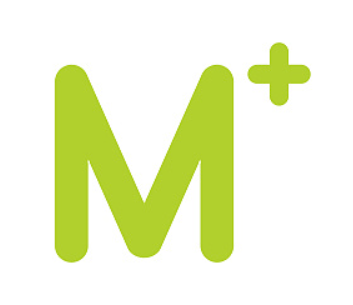React-native 路由的使用
大约 5 分钟
官方网址: 传送门
在安装几个库:(不要问为什么,我也不知道。如果有知道的请告知。万分感谢!!!)
react-navigation
react-native-reanimated
react-native-gesture-handler
react-native-screens
react-navigation-stack
使用 react-navigation-stack
路由
路由配置
路由配置对象是从路由名称到路由配置的映射,它告诉导航器针对该路由显示什么内容
createStackNavigator(RouteConfigs, StackNavigatorConfig);RouteConfigs: 路由配置对象中的键是路由名称,值是该路由的配置。配置上唯一需要的属性是screen(用于路由的组件)。 StackNavigatorConfig: createStackNavigator 是一个函数,它接受一个路由配置对象和一个选项对象,并返回一个React组件。 例子:
import React, { Component } from 'react';
import { createAppContainer } from 'react-navigation';
import { createStackNavigator } from 'react-navigation-stack';
import {
Text,
View,
Button,
} from 'react-native';
class DetailsScreen extends React.Component {
render() {
return (
<View style={{ flex: 1, alignItems: 'center', justifyContent: 'center' }}>
<Text>Details Screen</Text>
</View>
);
}
}
const AppNavigator = createStackNavigator({
Detailss: DetailsScreen
});
多个的时候呢~
import React, { Component } from 'react';
import { createAppContainer } from 'react-navigation';
import { createStackNavigator } from 'react-navigation-stack';
import {
Text,
View,
Button,
} from 'react-native';
class DetailsScreen extends React.Component {
render() {
return (
<View style={{ flex: 1, alignItems: 'center', justifyContent: 'center' }}>
<Text>Details Screen</Text>
</View>
);
}
}
class HomeScreen extends React.Component {
render() {
return (
<View style={{ flex: 1, alignItems: 'center', justifyContent: 'center' }}>
<Text>Home Screen</Text>
</View>
);
}
}
const AppNavigator = createStackNavigator({
Detailss: DetailsScreen, // 堆栈导航器上定义路由
Home: HomeScreen // 堆栈导航器上定义路由
},{
initialRouteName: 'Home' // 初始化的时候要显示的路由
});
路由的跳转:
this.props.navigation.navigate('RouteName')只能导航到堆栈导航器上定义好的路由,如果不在堆栈上则不会有反应。this.props.navigation.push('RouteName')将新路由添加到堆栈导航器。this.props.navigation.goBack();返回上一个路由(与设备的返回键相同作用) 在Android上,React Navigation会挂接到硬件后退按钮,并goBack()在用户按下它时为您触发该功能 ,因此其行为与用户期望的一样。this.props.navigation.popToTop()返回到堆栈中的第一个路由。
import React, { Component } from 'react';
import { createAppContainer } from 'react-navigation';
import { createStackNavigator } from 'react-navigation-stack';
import {
Text,
View,
Button,
} from 'react-native';
class DetailsScreen extends React.Component {
render() {
return (
<View style={{ flex: 1, alignItems: 'center', justifyContent: 'center' }}>
<Text>Details Screen</Text>
<Button
title='add screen'
onPress={ () => this.props.navigation.push('Details') } // 跳转至DEtails
/>
<Button
title='Go to Home'
onPress={ () => this.props.navigation.navigate('Home') } // 返回home路由
/>
<Button
title='Go back'
onPress={ () => this.props.navigation.goBack() } // 返回上一个路由
/>
<Button
title='one'
onPress={ () => this.props.navigation.popToTop() } // 返回第一个路由
/>
</View>
);
}
}
class HomeScreen extends React.Component {
render() {
return (
<View style={{ flex: 1, alignItems: 'center', justifyContent: 'center' }}>
<Text>Home Screen</Text>
<Button
title='Go to detail'
onPress={() => this.props.navigation.navigate('Details')} // 跳到Details路由
/>
</View>
);
}
}
const AppNavigator = createStackNavigator({
Detailss: DetailsScreen, // 堆栈导航器上定义路由
Home: HomeScreen // 堆栈导航器上定义路由
},{
initialRouteName: 'Home' // 初始化的时候要显示的路由
});
路由的生命周期
待整理..
路由的参数传递.
this.props.navigation.navigate('Details', {})第二个参数就是要传递的参数。this.props.navigation.getParam('name', 'NO-ID')接收参数,第一个参数是要接收的key还可以通过this.props.navigation.state.params拿到所有的参数this.props.navigation.setParams({ name: 'Updated!' })// 更新接收到的值 (把name:原值修改为Updated!)
基于原来的例子:
import React, { Component } from 'react';
import { createAppContainer } from 'react-navigation';
import { createStackNavigator } from 'react-navigation-stack';
import {
Text,
View,
Button,
} from 'react-native';
class HomeScreen extends Component {
render() {
return (
<View style={{ flex: 1, alignItems: 'center', justifyContent: 'center' }}>
<Text>Home Screen</Text>
<Button
title='Go to detail'
onPress={
() => {
this.props.navigation.navigate('Details', {
number: 568,
name: 'mrceel'
}) // 第二个参数就是要传递的参数。
}
}
/>
</View>
)
}
}
class DetailsScreen extends React.Component {
render() {
const { navigation } = this.props;
return (
<View style={{ flex: 1, alignItems: 'center', justifyContent: 'center' }}>
<Text>Details Screen</Text>
<Text>
参数: {JSON.stringify(navigation.state.params)} //拿到所有的参数
</Text>
<Text>
name:
{JSON.stringify(navigation.getParam('name', 'default value'))} // 接收参数
</Text>
<Button
title='add screen'
onPress={ () => {this.props.navigation.push('Details', {
number: Math.floor(Math.random() * 100), // 传递参数
})} }
/>
<Button
title="Update the title"
onPress={() => this.props.navigation.setParams({ name: 'Updated!' })} // 更新接收到的值
/>
</View>
);
}
}
const AppNavigator = createStackNavigator({
Home: HomeScreen,
Details: DetailsScreen
},
{
initialRouteName: 'Home',
});
// export default createAppContainer(AppNavigator);
const AppContainer = createAppContainer(AppNavigator);
export default class App extends React.Component {
render() {
return <AppContainer />;
}
}
传递给navigationOptions函数的参数是具有以下属性的对象:
navigation- 屏幕的导航道具,屏幕的路径为navigation.state。screenProps-从导航器组件上方传递的道具navigationOptions-如果未提供新值,则将使用默认或先前的选项navigation在上面的示例中,我们只需要prop。但是在某些情况下,您可能想使用screenPropsornavigationOptions。
调整标题样式
关键性能用途:headerStyle,headerTintColor,和headerTitleStyle。
headerStyle:设置标题行的样式。headerTintColor:后退按钮和标题都使用此属性作为其颜色。在下面的示例中,我们将颜色设置为白色(#fff), 因此后退按钮和标题标题将为白色。headerTitleStyle:如果要自定义标题的fontFamily,fontWeight以及其他Text样式属性,可以使用它来完成。
class HomeScreen extends Component {
// 定义单个组件的样式
static navigationOptions = {
title: 'Home',
headerStyle: {
backgroundColor: '#f4511e', // 设置标题行的背景颜色
},
headerTintColor: '#fff', // 标题颜色
headerTitleStyle: {
fontWeight: 'bold', // 其它样式
},
}
render() {
return (
<View style={{ flex: 1, alignItems: 'center', justifyContent: 'center' }}>
<Text>Home Screen</Text>
<Button
title='Go to detail'
onPress={
() => {
this.props.navigation.navigate('Details', {
number: 568,
name: 'mrceel'
})
}
}
/>
</View>
)
}
}
如果要定义多个组件的样式可以直接写在 createStackNavigator() 里面。 例如:
const AppNavigator = createStackNavigator({
Home: HomeScreen,
Details: DetailsScreen
},
{
initialRouteName: 'Home',
defaultNavigationOptions: {
headerStyle: {
backgroundColor: '#f4511e',
},
headerTintColor: '#fff',
headerTitleStyle: {
fontWeight: 'bold',
},
}
});
这样所有的标题头部样式都一样了。 如果想某一个的样式不一样呢?也是可以的。如下:
class DetailsScreen extends React.Component {
static navigationOptions = ({navigation, navigationOptions}) => {
return {
title: navigation.getParam('name', 'a test deetails screen'),
headerStyle: {
backgroundColor: 'red', // 样式覆盖
},
headerTintColor: 'yellow', // 样式覆盖
}
}
render() {}
}
如此便成功了。 那如果我想用图片或者自定义的组件代替标题能行吗?!答案是肯定的。 如下:
// 创建一个图片'组件' (自定义组件)
class ImageTitle extends Component {
render(){
return(
<Image
source={require('./source/img/title.jpg')}
style={{ width: 30, height: 30 }}
/>
)
}
}
class HomeScreen extends Component {
static navigationOptions = {
headerTitle: () => <ImageTitle />, // 直接使用即可
headerRight: () => <Button onPress={() => alert('This is a button!')} title="Infos" color="#fff"/>, // 右边增加按钮
headerLeft: () => <Button onPress={() => alert('This is a button!')} title="Infos" color="#fff"/>, // 左边增加按钮
}
render() {
// ....
}
onNavigationStateChange(prevState, newState, action) 每次由导航器管理的导航状态更改时都会调用的函数。它接收先前的状态,导航的新状态以及发出状态更改的动作。 默认情况下,它将状态更改打印到控制台。
Loading...